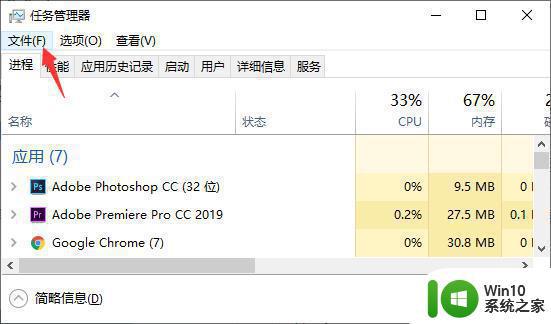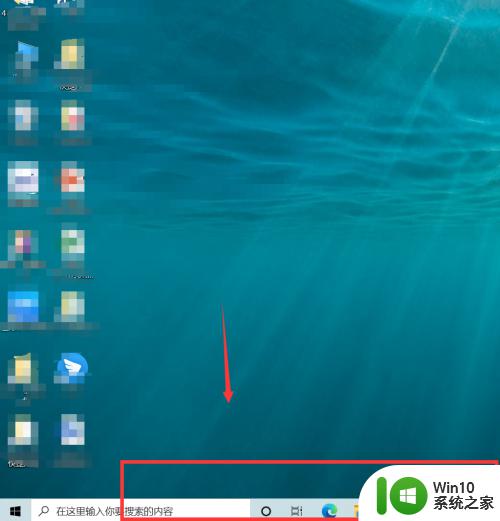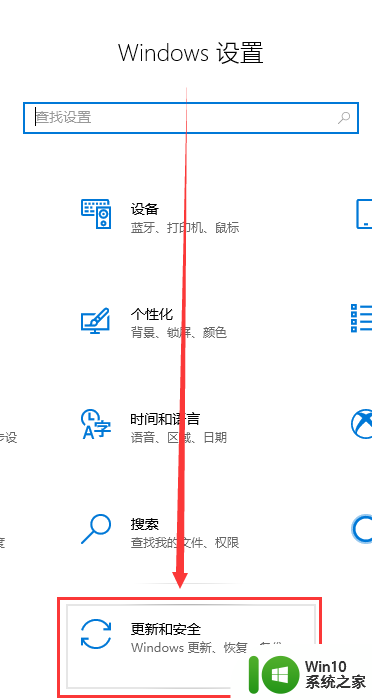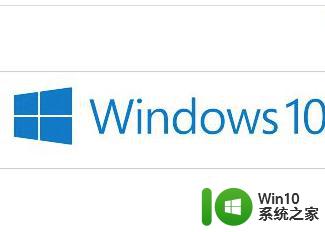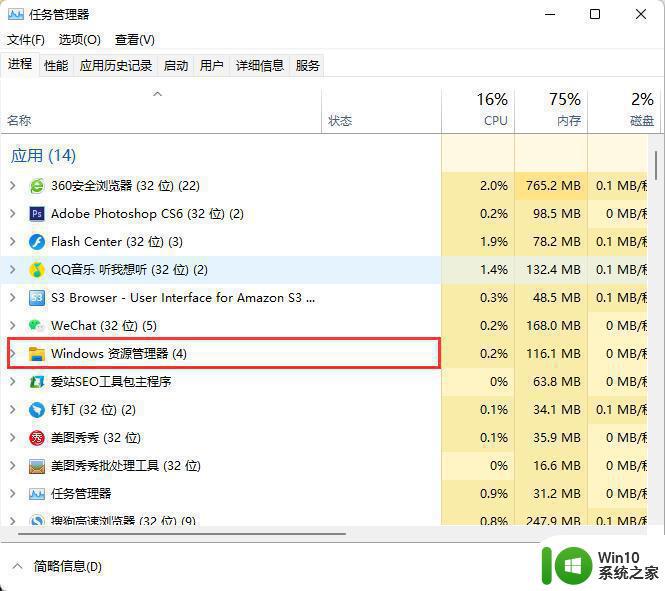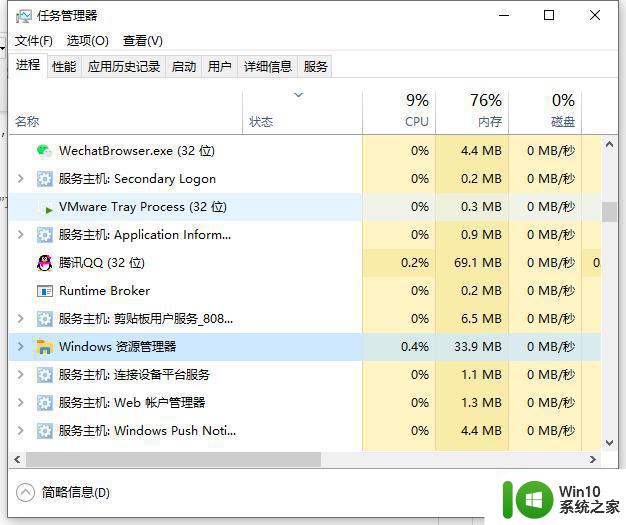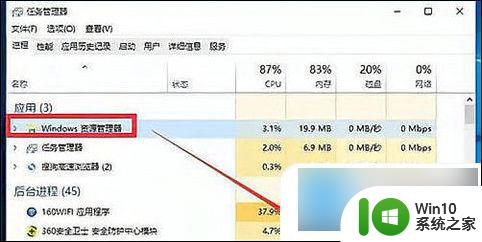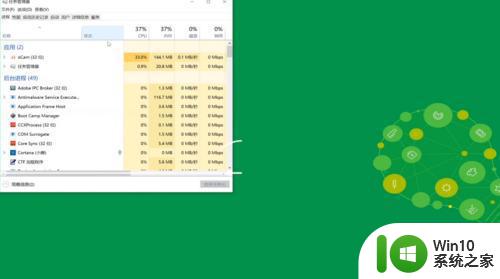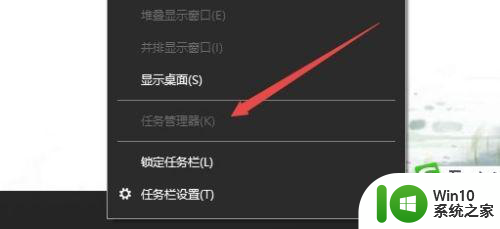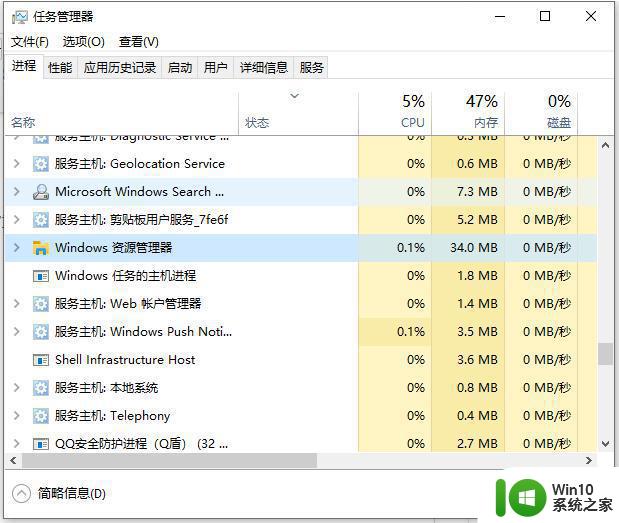win10任务栏频繁卡死的修复方法 win10任务栏卡死怎么办
更新时间:2023-09-05 12:46:02作者:yang
win10任务栏频繁卡死的修复方法,Win10任务栏频繁卡死是许多用户在使用Windows 10操作系统时常遇到的问题,当任务栏卡死时,我们无法正常使用其中的功能和快捷方式,这给我们的工作和生活带来了很大的不便。幸运的是有一些简单而有效的修复方法可以帮助解决这个问题。在本文中我们将探讨Win10任务栏频繁卡死的原因以及如何应对这个问题。无论你是一位经验丰富的计算机用户还是初学者,通过本文的指导,你将能够轻松解决Win10任务栏频繁卡死的困扰。
修复方法如下:
方法一、
1、点击单击桌面空白处,打开设置,选择“个性化”。
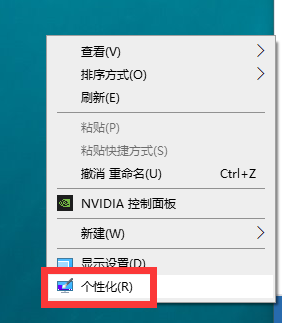
2、切换到“开始”,将“在开始屏幕或任务栏的跳转列表中显示最近打开的项”设置为关闭状态。
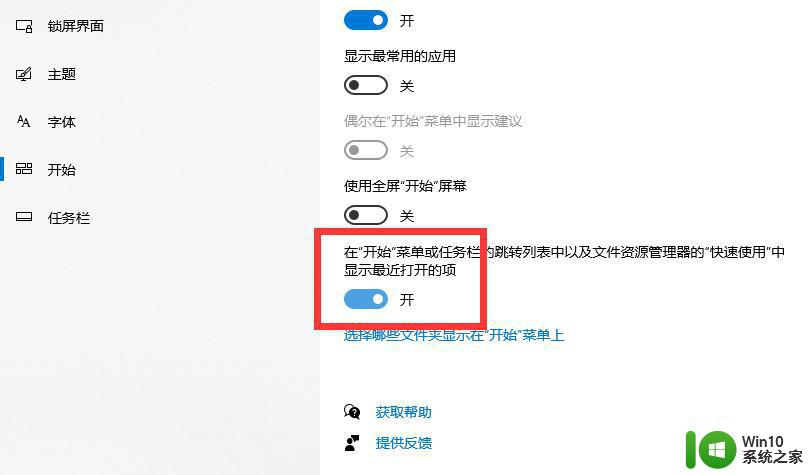
方法二、
1、右键单击开始选项的win键,然后选择任务管理器。
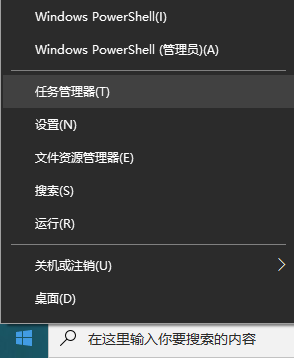
2、选择不需要的任务进程结束掉。
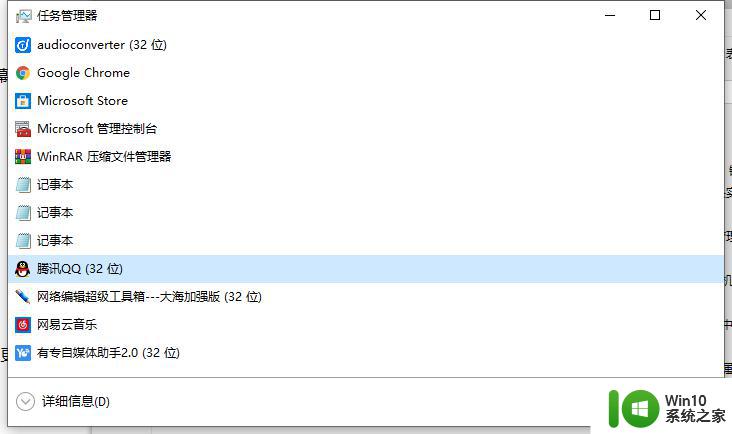
以上就是修复win10任务栏频繁卡死的方法的全部内容,如果您还有不清楚的地方,可以参考小编提供的步骤进行操作,希望这对大家有所帮助。